

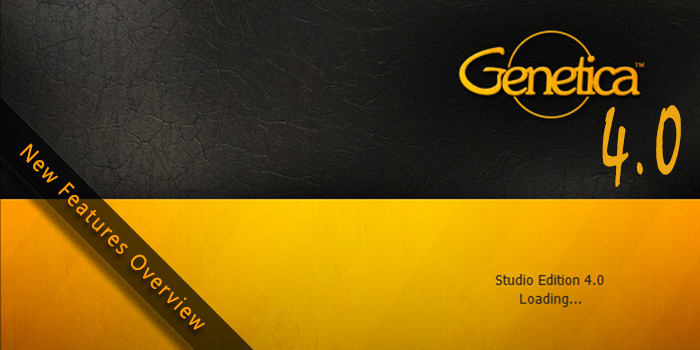
Обзор новых возможностей и инструментов Genetica 4.0
В конце декабря 2012 года компанией Spiral Graphics была анонсирована новая версия мощного редактора бесшовных текстур и эффектов под названием Genetica 4.0, которая должна была получить несколько достаточно полезных и интересных возможностей (см. анонс по ссылке выше). Спустя полгода ожидаемый релиз состоялся.
В данной статье я предлагаю вашему вниманию обзор тех самых новых функций, появившихся в Genetica 4.0. Благодаря внедрению настройщиков, фильтров и эффектов постобработки, возможности работы с 3D-моделями внутри редактора, а также некоторым другим нововведениям, этот, несомненно, и без того функциональный продукт стал ещё мощнее и удобнее. Однако, прежде, чем начать данный обзор, вернусь на два года назад.
Именно тогда, в июне 2011, была выпущена Genetica 3.6, предыдущая по отношению к сегодняшнему испытуемому версия программы. В то время мною также был сделан достаточно подробный обзор этого редактора в следующей статье:
Упомянутая статья и эта будут дополнять друг друга, так как в этом материале я сосредоточусь только на новых возможностях, которые появились в Genetica 4.0 и были недоступны в предыдущих версиях программы. Очевидно, что от этого старые возможности никуда не делись и не потеряли своей актуальности, поэтому для полного представления о Genetica 4.0, если вы знакомитесь с этой программой впервые, к ознакомлению рекомендуются обе статьи.
Начнём рассмотрение отличий Genetica 4.0 от предыдущей версии, как водится, с того, что всегда на виду — с интерфейса. Цветовая схема редактора претерпела некоторые изменения — вместо желто-голубых оттенков теперь используются серо-голубые. Фон местами стал немного темнее, незначительно изменились иконки. В целом, как мне кажется, интерфейс стал более стильным и приятным.
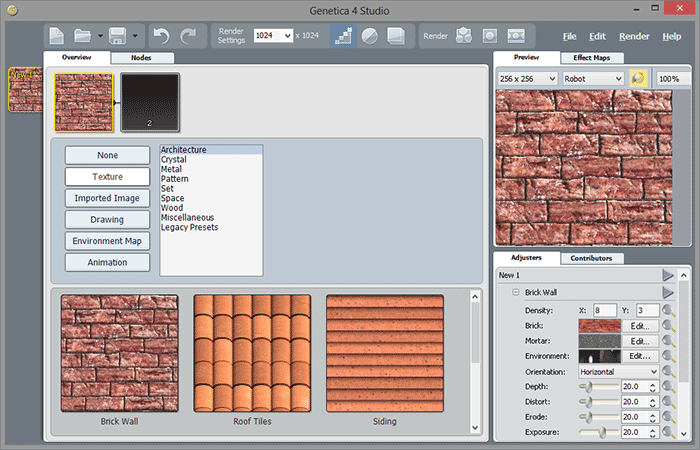 Обновленный интерфейс Genetica 4.0
Обновленный интерфейс Genetica 4.0
В расположении некоторых блоков также есть изменения. Системное меню File и его традиционные соседи переехали направо. Список открытых текстур теперь отображается в виде вертикальных "ярлычков" с более крупными миниатюрами, ярлычок Contributors и соответствующий блок переехал в правый нижний угол, где он соседствует с новым блоком Adjusters (об этом блоке и adjusters-настройщиках поговорим ниже). Блок Node Tree никуда не переехал, а вместо этого попросту исчез — функцию навигации в иерархическом древе нод теперь выполняют "хлебные крошки", отображаемые прямо в рабочей области, в нижней её части.
Сильно бросается в глаза появление блока Preview в правом верхнем углу редактора. Как можно понять из его названия, он выполняет функции предварительного просмотра редактируемого документа, автоматически обновляясь при внесении изменений или редактировании параметров документа.
Блок предварительно просмотра по сути является встроенным в интерфейс "плавающим окном" (Floating View), существовавшим и в более ранних версиях Genetica. Для него доступны следующие настройки: разрешение генерируемого изображения, управление прозрачностью, переключатель в режим визуализации только текстуры цвета, масштаб изображения и переключатель повторяемости текстуры.
При сложной структуре генерируемого изображения обновления окна предварительного просмотра может занимать какое-то время, поэтому иногда имеет смысл снизить разрешение, чтобы ускорить процесс. Также можно создать дополнительное "плавающее окно" и разместить его, скажем, на втором мониторе, чтобы точнее контролировать результат работы в целом.
Непосредственно в рабочей области изменения не столь значительны. Так, ярлычок Start теперь называется Overview и содержит в себе несколько функциональных зон.
Сразу под ярлычком Overview находится так называемый пайплайн работы редактора, где каждый пронумерованный квадрат представляет собой этап работы программы. Как правило, первый этап — это импортированное изображение или создаваемая в редакторе текстура, а второй и последующие — дополнительные фильтры или эффекты.
При нажатии на пронумерованный квадрат чуть ниже открывается возможность выбрать либо тип исходного изображения, если это квадрат 1, либо тип эффекта или фильтра, если это квадрат 2 или последующие. Ещё ниже находится панель библиотеки заготовок, из которой можно выбрать нужную текстуру или фильтр, в зависимости от контекста. В целом, блок Overview можно охарактеризовать как отправную точку для последующей "тонкой настройки" изображения в рабочей области Nodes или через настройщики.
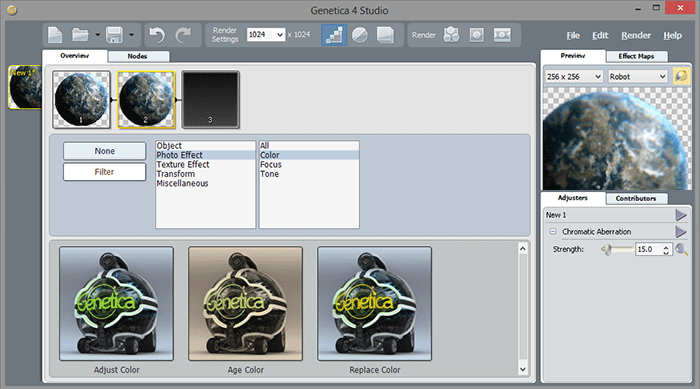 Выбор фильтра/эффекта постобработки в Genetica 4.0
Выбор фильтра/эффекта постобработки в Genetica 4.0
В блоке Nodes принципиальных отличий замечено не было, поэтому останавливаться на нём не буду. Напомню лишь, что Genetica исповедует так называемый "node-based workflow", знакомый пользователям многих программных пакетов, используемых в создании компьютерной графики. Результат работы таких программ является итогом обработки исходного изображения (данных) в строго специализированных функциональных узлах (нодах), соединённых между собой входящими/исходящими связями.
Блок, скрывающийся под ярлычком Nodes — именно та область, где можно увидеть сами ноды, изменить их параметры, а также добавить новые новые или заменить старые. На этом рассмотрение изменений в интерфейса закончено. Далее — настройщики.
Наиболее значимым нововведением с точки зрения удобства использования редактора является внедрение принципа так называемых настройщиков (Adjusters). Найти их можно в одноимённом блоке в правом нижнем углу окна программы.
Настройщики позволяют быстро изменять параметры создаваемых текстур/эффектов прямо из главного окна редактора, избавляя от необходимости поиска нужных нод и параметров в блоке Nodes. Обычно в блоке Adjusters расположены параметры, наиболее актуальные с точки зрения необходимости их редактирования, то есть влияющие на основные характеристики объекта, такие как цвет, размер элементов, используемые текстуры и т.д.
Как правило, большинство настройщиков представлены в виде обычных слайдеров с ползунком, позволяющим регулировать некий параметр перетаскиванием. В зависимости от типа параметра, управляемого настройщиком, его тип может изменяться от слайдера к выпадающему списку, переключателю да/нет, различным редакторам и т.д.
Самый простой способ увидеть настройщики в работе — открыть одну из заготовок текстур, поставляемых с программой. Новые заготовки, появившиеся в Genetica 4.0, имеют встроенные настройщики, в то время как старые заготовки, перекочевавшие в новую версию программы из Genetica 3.6 и находящиеся в разделе библиотеки Legacy Presets, их, увы, не имеют.
Чтобы проиллюстрировать работу настройщиков откроем текстуру Brick Wall, часто фигурировавшую в анонсах и информационных материалах к Genetica 4.0, и рассмотрим блок Adjusters. По умолчанию доступно достаточно большое количество настройщиков, позволяющих управлять различными параметрами.
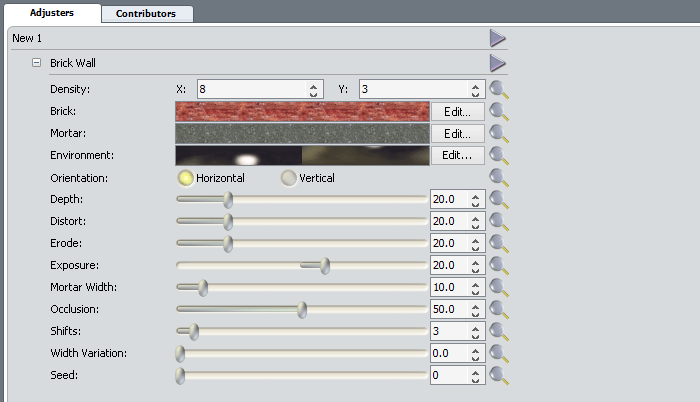 Блок настройщиков и сами настройщики в Genetica 4.0
Блок настройщиков и сами настройщики в Genetica 4.0
Так, настройщик Density позволяет задать количество кирпичей в ряду и столбце (оси x и y), группа из трёх настройщиков ниже — выбрать базовую текстуру материала, швов и окружения, а слайдеры ещё ниже позволяют изменять такие параметры, как, например, степень кривизны отдельных кирпичей, размер швов, расположение вертикальных швов, размерность кирпичей и др.
Если бы настройщиков не существовало, большинство этих параметров было бы раскидано по разным нодам, и их редактирование было бы связано с множеством переходов от одной ноды к другой. Теперь же мы имеем инструмент, позволяющий редактировать все эти параметры в одном месте места. Удобно.
Кроме того, ещё одно преимущество этой системы заключается в том, что пользователи могут создавать свои собственные настройщики практически для всех параметров нод. Также настройщики могут быть объединены в логические группы, что позволяет создавать удобные и функциональные системы управления необходимыми параметрами, избавляя от "копания" в нодах.
Чтобы создать новый настройщик, в блоке Nodes необходимо выбрать ноду, содержащую параметр, который будет управляться настройщиком, и нажать новую кнопку "Connect property to an adjuster" справа от него. Возникнет диалоговое окно, позволяющее задать имя нового настройщика, либо соединить параметр с уже существующим настройщиком. Кнопка, окрашенная в зелёный цвет, означает, что данный параметр уже соединён с настройщиком.
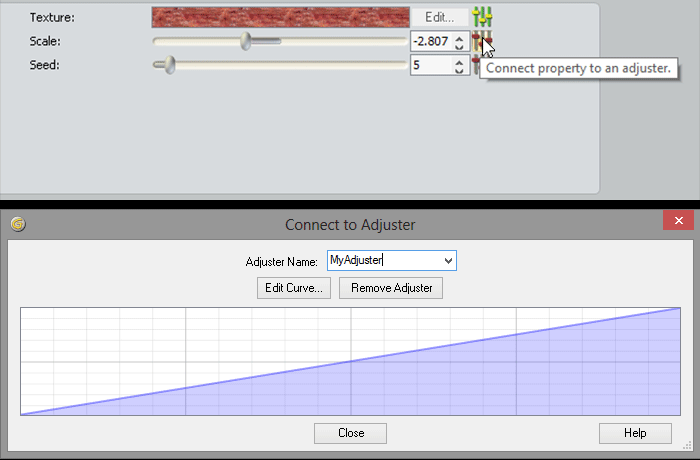 Подключение параметра к настройщику в Genetica 4.0
Подключение параметра к настройщику в Genetica 4.0
В этом же диалоговом окне доступен вход в редактор кривых настройщика (Edit Curve). Он позволяет задать зависимость значения параметра от значения настройщика в виде кривой, где оси x соответствует значение настройщика, а оси y — значение параметра. Редактор кривых позволяет ограничить минимальное и максимальное значение настройщика, задать разные виды зависимостей, например, линейную (по умолчанию), экспоненциальную, волнообразную и т.д.
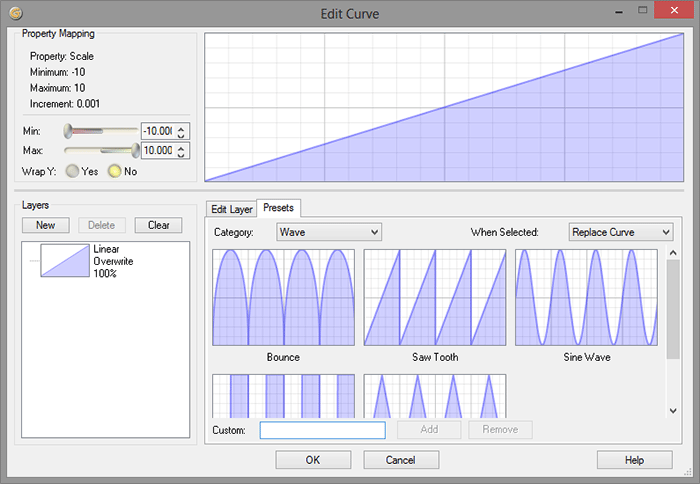 Редактор кривых настройщика в Genetica 4.0
Редактор кривых настройщика в Genetica 4.0
После того, как параметр был присоединён к настройщику, он появляется в блоке Adjusters и становится доступен для управления и редактирования. Чтобы внести изменения в настройщик, нужно нажать на кнопку увеличительного стекла справа от него (Edit adjuster), в котором доступны дополнительные настройки, такие как его имя, порядок расположения в списке, разрядность настройщика (целые или дробные числа), тип и др.
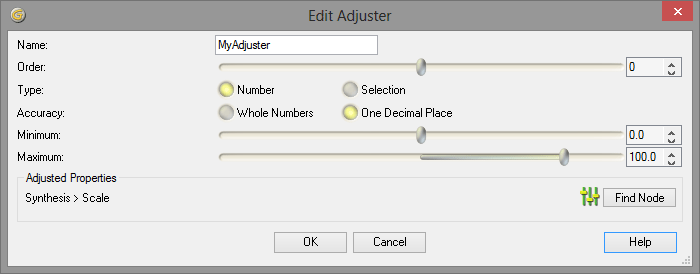 Редактор параметров настройщика в Genetica 4.0
Редактор параметров настройщика в Genetica 4.0
Настройщики как система управления параметрами добавляют изрядную толику удобства в процесс настройки и редактирования текстур или эффектов. Теперь нет необходимости заниматься поисками параметров в блоке Nodes, перемещаясь от одной ноды к другой для внесения изменений, если для этих параметров существуют настройщики. Все необходимые параметры могут быть собраны в одном месте, для них может быть определён удобный профиль управления, ограничены значения и т.д., что создаёт удобную рабочую среду, позволяющую быстро и эффективно вносить необходимые изменения.
В новой версии программы появилась система фильтров, позволяющая применять различные виды эффектов к текстурам и изображениям. Пользователь может выбрать нужный фильтр из библиотеки готовых эффектов, поставляемых с Genetica 4.0, либо создать свои собственные.
Чтобы применить фильтр, необходимо перейти в область Overview, выбрать пустой слот в первом горизонтальном блоке рабочей области (например, слот под номером 2), нажать кнопку Filter чуть ниже и выбрать нужный эффект из библиотеки заготовок в третьем блоке. Эффекты в библиотеке разделены на логические секции, такие как объектные фильтры, фотофильтры, текстурные эффекты и др.
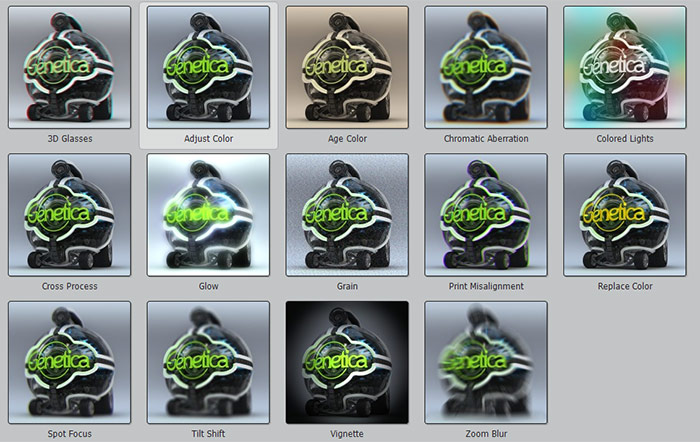 Часть внушительной библиотеки заготовок фильтров в Genetica 4.0
Часть внушительной библиотеки заготовок фильтров в Genetica 4.0
Наиболее простые из этих эффектов были доступны ранее в виде индивидуальных нод (например, Free Transform), другие же абсолютно новы и являются по сути набором сконструированных особым образом нод, позволяющим добиться нужного эффекта.
В этом легко убедиться, применив любой из фильтров к текстуре и рассмотрев подробнее новую группу с названием фильтра, появившуюся в блоке Nodes. Так, например, фильтр Glow состоит всего из 7 нод, из которых основную функциональную нагрузку несут три: Equalize, Gaussian Blur и Exposure. Другие эффекты имеют более сложную структуру и могут состоять из более чем 50 нод.
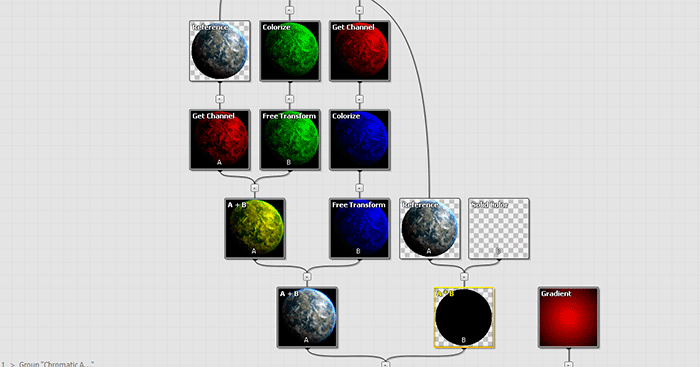 Нодная структура фильтра Chromatic Abberation в Genetica 4.0
Нодная структура фильтра Chromatic Abberation в Genetica 4.0
Таким образом, при определённой доле сноровки и некотором опыте пользователи могут создавать свои собственные фильтры привычным для Genetica образом — с помощью нод. Для этого необходимо лишь понимание принципов получения нужного эффекта и некоторый опыт работы с Genetica. Не сказал бы, что это чрезвычайно простое занятие, однако даже библиотека готовых эффектов, встроенных в программу, выглядит довольно внушительной и наверняка пригодится в определённых ситуациях.
Ещё одним интересным нововведением является поддержка импорта 3D-моделей в форматах 3DS и OBJ непосредственно в Genetica. Также пользователю доступно создание базовых примитивов прямо внутри программы, таких как куб, конус, сфера и др. Основное требование, предъявляемое к импортируемым 3D-моделям, одно — они должны содержать UV-координаты и иметь выполненные UV-развёртки.
На загруженную в Genetica модель можно накладывать создаваемые в Genetica бесшовные текстуры. Эта возможность позволяет, в частности, ускорить рабочий процесс и видеть непосредственно в редакторе, как будет выглядеть текстура непосредственно на модели. Отсутствие необходимости экспорта текстур и их загрузки в 3D-редакторы типа Maya или 3ds Max может существенно облегчить жизнь в некоторых сценариях.
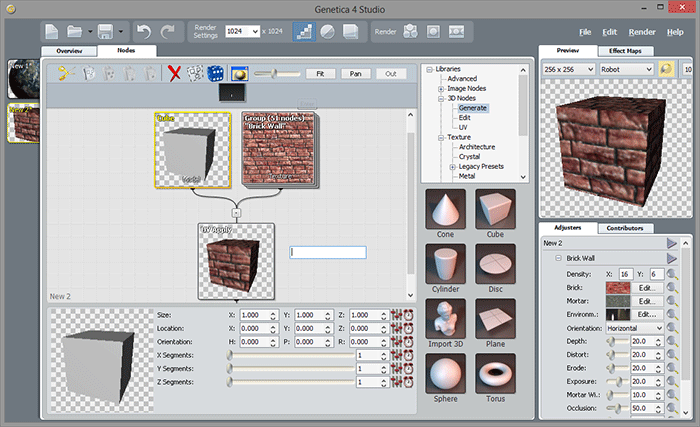 Импорт 3D-моделей и наложение текстур в Genetica 4.0
Импорт 3D-моделей и наложение текстур в Genetica 4.0
Для большинства новых нод, связанных с обработкой 3D-моделей, предусмотрено два типа вывода конечного результата — в виде самой 3D-модели с наложенной текстурой, и в виде UV-текстуры, т.е. текстуры, "запечённой" в UV-координаты модели.
Помимо простого наложения текстуры доступны и другие эффекты, такие как, например, запекание Ambient Occlusion, Environment Light, проекция текстур и некоторые другие. Доступны трансформации моделей (сдвиг, изменение масштаба, поворот), объединение нескольких мешей в одну, исключение освещения из текстуры и др. Словом, теперь Genetica позволяет выполнять элементарные операции с 3D-моделями, не покидая своей рабочей среды.
Для обладателей лицензии Studio для Genetica 4.0, не хмурящих брови при словах "float", "integer" и не чурающихся сладкой парочки "if-else", компания Spiral Graphics припасла скриптовый язык PixelScript, существенно расширяющий возможности обработки изображений в этом редакторе. Отмечу, что этот язык является собственной разработкой компании Spiral Graphics и не имеет отношения к другим языкам, существующим под таким же названием.
PixelScript — инструмент для продвинутых пользователей. Его использование позволяет осуществлять всяческие манипуляции с изображениями и текстурами при помощи программного кода и позволяет добиться результатов, получение которых одними лишь нодами невозможно. В некоторой степени сущность PixelScript в Genetica можно сравнить с пиксельными шейдерами, без которых не обходятся почти все современные видеоигры.
Получить доступ к PixelScript можно через одноимённую специальную ноду, найти которую можно в разделе Advanced библиотеки нод и заготовок Genetica (находится в правой части окна в блоке Nodes). Помимо полудюжины параметров, эта нода содержит редактор скриптов PixelScript, вызываемой кнопкой Edit. В левой его части находится блок предварительного просмотра создаваемого эффекта и блок отладки, в правой — текстовый редактор кода и панель заготовок.
![]() Редактор PixelScript в Genetica 4.0
Редактор PixelScript в Genetica 4.0
По умолчанию в Genetica 4.0 доступно десять примеров-заготовок, содержащих код PixelScript, призванный продемонстрировать его работу на практике и помочь разобраться в нём тем, кого заинтересует эта возможность. Среди этих заготовок можно отметить, например, скрипт, создающий множество Мандельброта, названное в честь известного математика. Этот "объект", по сути являющийся классическим фракталом, создаётся в результате работы математической формулы.
![]() Примеры скриптов в библиотеке заготовок PixelScript
Примеры скриптов в библиотеке заготовок PixelScript
Широкие перспективы открывает также и тот факт, что PixelScript может быть использован в сочетании с другими возможностями Genetica. Например, параметры, используемые в скрипте, могут быть проанимированы так же, как и любые другие параметры обычных нод. Всё вместе это позволяет получить довольно-таки любопытные эффекты.

Помимо процедурных способов создания и редактирования текстур, иногда могут понадобиться самые обычные инструменты рисования. Genetica 4.0 получила несколько новых инструментов и дополнительные режимы работы старых.
Дополнительный режим получил инструмент Draw — теперь доступно Freehand рисование кривых, эдакий режим "от руки". Новые инструменты — кисть Paint, для которой доступен режим чувствительности к нажатию (соответствующие опции активируются при наличии подключенного устройства типа графического планшета), и функция Snippet, на которой остановлюсь немного подробнее.
Snippet — инструмент, позволяющий создавать, хранить и использовать заготовки векторных изображений. При активной кнопке Show, расположенной в панели инструментов, в левой части рабочей области отображается панель сниппетов (заготовок), разбитая на категории. При выборе одного из сниппетов он переносится в рабочую область.
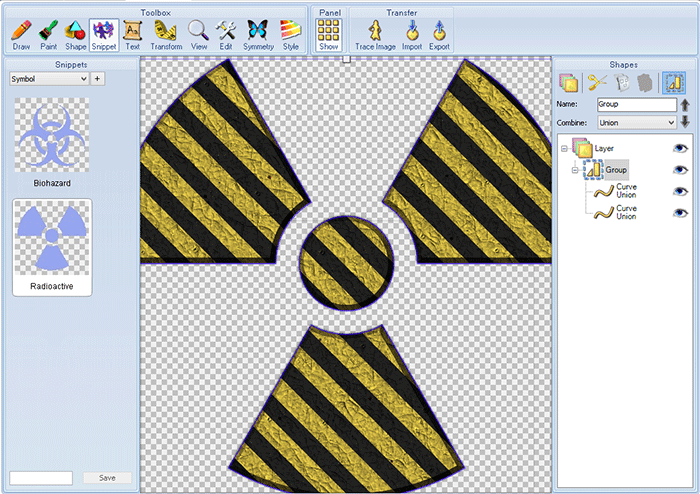 Сниппеты и их заготовки в Genetica 4.0
Сниппеты и их заготовки в Genetica 4.0
Пользователи могут создавать свои сниппеты и хранить их для дальнейшего использования. Кроме того, рисунки могут быть импортированы или экспортированы в формате SVG. Отдельно стоит отметить функцию Trace Image, доступную через панель инструментов. Она позволяет превращать обычные растровые изображения в векторные рисунки. Доступно несколько видов настроек для получения наиболее точного результата.
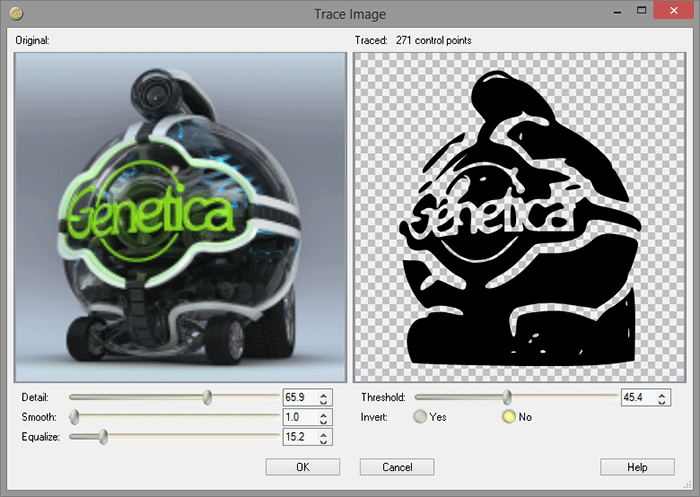 Работа инструмента Trace Image в Genetica 4.0
Работа инструмента Trace Image в Genetica 4.0
И наконец, завершают наш обзор нововведений новые ноды, появившиеся в Genetica 4.0. Вполне логично, что большая их часть напрямую связана с новыми функциями и инструментами, описанными выше. Так, внимательный пользователь обнаружит в списке нод следующих новичков:
Нода PixelScript в группе Advanced — позволяет создавать и исполнять скрипты, написанные на языке PixelScript. Целая группа нод Blur — эти ноды реализуют различные виды размытия (Motion Blur, Shape Blur и др.). Нода Levels — управляет уровнями цветовых каналов изображения. Функционал аналогичен одноимённому инструменту Adobe Photoshop.
Группа нод 3D, очевидно, относится к новой возможности импорта и работы с 3D-моделями внутри редактора. Они разбиты на следующие подгруппы: Generate, Edit и UV. Ноды группы Generate позволяют создавать примитивы или импортировать 3D-модель в формате 3DS или OBJ, а ноды группы UV — накладывать текстуры на модель или запекать их в UV-пространство. Других новых нод мною обнаружено не было.
Итак, мы познакомились с новыми возможностями и инструментами Genetica 4.0. Какой вывод можно сделать, исходя из вышеизложенного?
Во-первых, с уверенностью можно констатировать, что релиз вышел удачным. Появление настройщиков благоприятно сказалось на удобстве использования программы, да и в целом она стала дружелюбнее к пользователю благодаря этому — работа с нодами, конечно, даёт определённую мощь и гибкость, но в то же время может вызвать некоторые сложности у начинающего пользователя. Опытные специалисты, без сомнения, также ощутят преимущества появления настройщиков — возможность иметь "под рукой" все необходимые параметры, доступные для немедленного редактирования, безусловно необходима.
Во-вторых, система фильтров. Не смотря на то, что, как было упомянуто выше, по сути большинство фильтров — это просто набор нод, приводящих к нужному результату, их появление в качестве заготовок временами может сэкономить много времени. Иногда возникают ситуации, когда итоговое изображение нужно немного стилизовать или обработать особым образом — например, добавить хроматические абберации. В случае использования предыдущей версии программы изображение пришлось бы выгружать в, скажем, Photoshop, и возиться с ним там. В Genetica 4.0 получение подобного эффекта — дело нескольких секунд.
Не стоит также забывать и о том, что любая программа — лишь инструмент в руках художника, а настоящий художник, без сомнения, весьма изобретателен. Представить и предугадать, как именно может быть использована та или иная функция, зачастую может быть крайне сложно — некоторые ведь и картины гвоздями рисуют. Поэтому появление новых инструментов, какими бы они ни были, можно лишь приветствовать. Ведь даже Photoshop, при всём его разнообразии, во многом обязан своим успехом той изобретательной изощрённости, с которой художники применяют его для получения желаемого результата.
К примеру, возьмём заготовку Explosion Ring из категории Space.
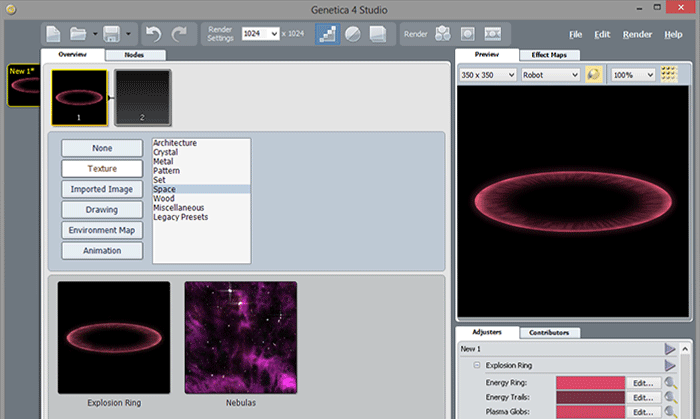 Заготовка Explosion Ring перед изменением при помощи настройщиков
Заготовка Explosion Ring перед изменением при помощи настройщиков
При помощи настройщика Sideways сделаем кольцо круглым, а с помощью настройщиков Energy Ring, Energy Trails и Plasma Globs изменим его цвет. Применим фильтр Adjust Color, который позволяет заменить выбранный цвет другим цветом, и заменим цвета в центральной части кольца на светло-оранжевые. При комбинации двух цветов мы получим светлые участки, видимые на иллюстрации ниже.
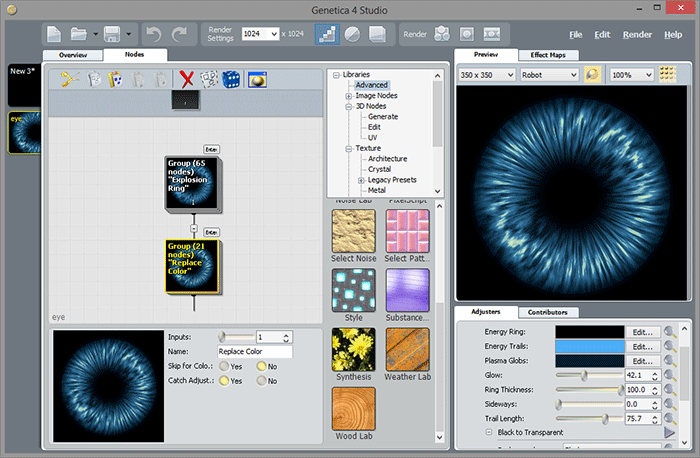 Пример быстрого изменения текстуры при помощи настройщиков
Пример быстрого изменения текстуры при помощи настройщиков
В результате всех этих довольно нехитрых манипуляций мы получили нечто, очень напоминающее радужную оболочку глаза. Добиться этого удалось во многом благодаря применению фильтра Adjust Color. После очень грубой доводки в Photoshop и наложении импровизированной радужной оболочки на случайную картинку, взятую в интернете, можно получить что-то вроде этого:
 Пример полученного изображения с использованием "радужной оболочки"
Пример полученного изображения с использованием "радужной оболочки"
Возможности Genetica как программного пакета очень широки, а с выходом Genetica 4.0 они становятся ещё шире — всё в руках пользователей.
В-третьих, поддержка 3D-моделей внутри редактора. Тут всё достаточно просто — повторюсь, но необходимость выгрузки текстур в сторонние 3D-редакторы если не пропала совсем, то серьёзно снизилась. Учитывая, что плоская текстура и текстура, наложенная на модель, может разительно отличаться по восприятию, возможность увидеть второй вариант прямо в Genetica, опять-таки, сэкономит время. Да и прочие функции, связанные с 3D, лишними уж точно не станут.
В-четвёртых, PixelScript. Углубленно прокомментировать это нововведение, увы, пока не смогу, так как не мой профиль, но вполне очевидно, что доступ к созданию текстур и их изменению в любой форме на уровне скриптового языка — это плюс. Математически продвинутые пользователи непременно найдут в этом что-то для себя. Низкоуровневый доступ в самом прямо смысле этого слова — математика, куда уж "низкоуровневее"!
Ну и, наконец, инструменты рисования, куда же без них — если нужно что-то внести вручную, нарисовать логотип или узор — всегда пожалуйста. Появление кисти, чувствительной к нажатию, вряд ли можно назвать революционным изменением, однако внимание к таким, казалось бы, незначительным вещам достойно уважения. Владельцы планшетов Wacom не будут разочарованы.
В целом, как мне показалось после знакомства с Genetica 4.0, программа стала более полной и завершённой — добавились возможности, которые давно напрашивались, работать с ней стало проще, а круг задач, решение которых возможно с её использованием — шире. Рекомендую!
Этот обзор был бы неполным, если бы я не подсказал, как именно можно приступить к более близкому знакомству с Genetica.
Посетите официальный сайт компании Spiral Graphics, с которого можно скачать пробную версию Genetica. В пробном режиме доступны все три редакции программы — Basic ($149), Pro ($399) и Studio ($899). Сравнение функциональности каждой из версий доступно на странице обзора возможностей.
Не забывайте о существовании Файла Справки, доступного через меню Help или вызываемого нажатием кнопки F1. Этот ресурс содержит полное описание всех возможностей и функций программы, а также более полудюжины уроков, которые помогут разобраться в Genetica.
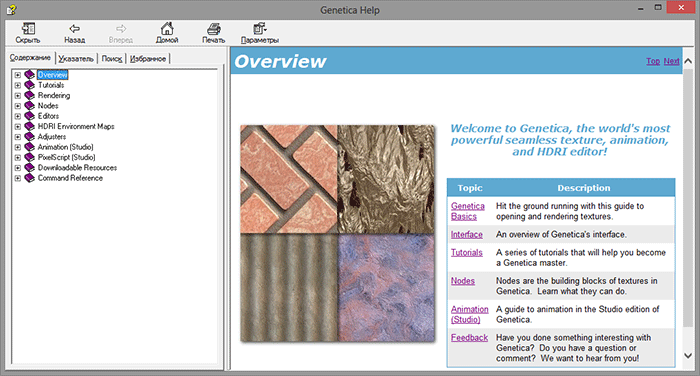 Файл справки Genetica 4.0
Файл справки Genetica 4.0
Раздел Tutorials на сайте Spiral Graphics содержит ещё больше уроков (в том числе и видеоуроки) — обязательно загляните.
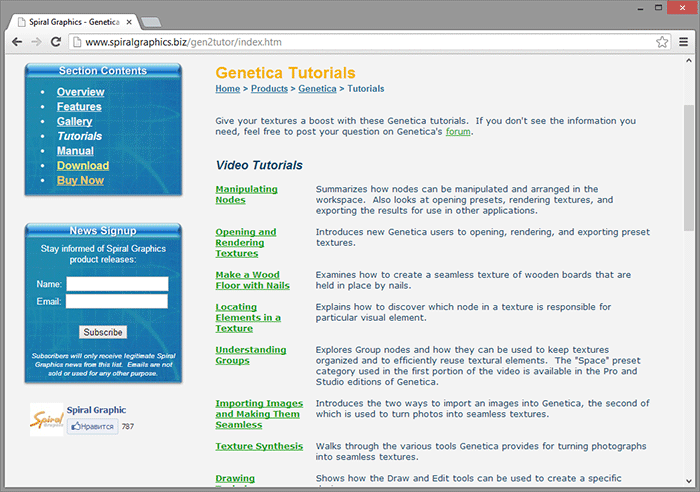 Раздел уроков по Genetica на сайте Spiral Graphics
Раздел уроков по Genetica на сайте Spiral Graphics
Наконец, форум Spiral Graphics содержит ответы на множество вопросов, связанных с использованием Genetica, а сообщество пользователей может помочь, если ответа на ваш вопрос найти пока не удалось. Также форум является просто хорошим местом для того, чтобы пообщаться с другими пользователями Genetica, почерпнуть их опыт и поделиться своим.
Ну и, наконец, не забывайте о статье, в которой мною были рассмотрены основные возможности предыдущих версий программы — она по прежнему очень актуальна:
На этом обзор Genetica 4.0 закончен. Благодарю компанию Spiral Graphics и её руководителя Atlas Roufas за копию программы, предоставленную для обзора. Также буду рад видеть ваши комментарии и замечания к статье. Спасибо за внимание!
Ссылки: http://www.spiralgraphics.biz
Вот это мега статья ^_^. С возвращением .